Når vi leter etter en Android-emulator, er førstevalget for mange av oss fremdeles BlueStacks. Det er kjent for sitt brukervennlige grensesnitt og måten det lar deg installere Android-apper jevnt, spille og se dem på din Windows-PC.
Men det kan være noen få funksjoner i BlueStacks som du fremdeles ikke er så fortrolig med. For eksempel å overføre filer fra BlueStacks til din Windows-PC eller laptop. Vel, vi er her for å hjelpe deg med denne hurtigveiledningen. La oss finne det ut.
Metode 1: Bruke Media Manager
- Åpen BlueStacks .
- Klikk på Mine spill ikonet øverst til venstre
- Klikk på Systemapper.
- Klikk på Mediasjef.
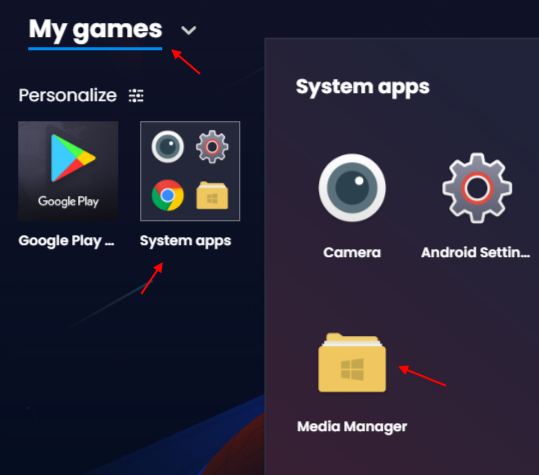
- Nå klikker du på utforske fra menyen til venstre.
- Klikk på Importer fra windows for å importere filer fra Windows 10 til bluestacks.
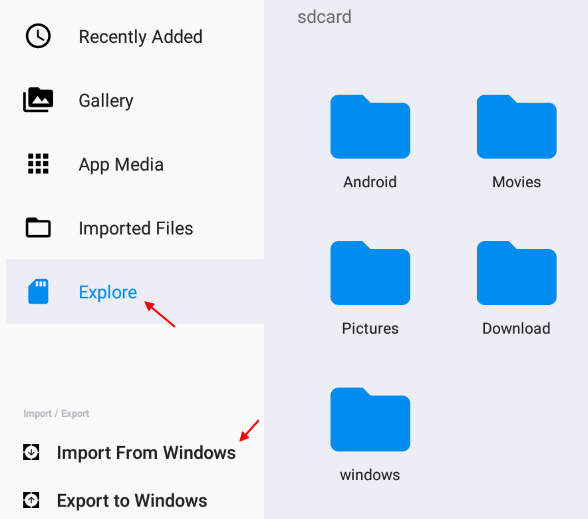
Metode 2: Bruke delt mappe i Windows
Det er en delt mappe mellom BlueStacks og Windows som er tilgjengelig fra begge stedene, det vil si fra både BlueStacks og Windows. Så alt du trenger å gjøre er å lagre filene dine i den delte mappen, og så kan du få tilgang til dem fra begge stedene (BlueStacks og Windows).
Trinn 1: Du må navigere til Delt mappe plassering på Windows-PCen din ved å følge stien nedenfor:
C: \ ProgramData \ BlueStacks \ Engine \ UserData \ SharedFolder
Trinn 3: Bare kopier noen Windows-fil og lim den inn i Delt mappe.
Filen du limer inn i denne mappen er lett tilgjengelig via Bluestacks.
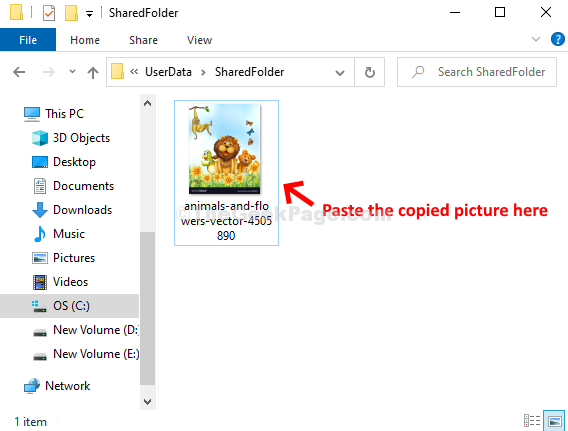
Lar oss se hvordan du får tilgang til disse filene via Bluestacks
Trinn 4: Åpen BlueStacks .
Klikk på Mine spill ikonet øverst til venstre
Klikk på Systemapper.
Klikk på Mediasjef.
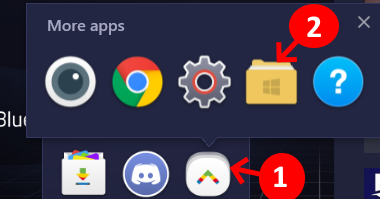
Trinn 5: Det åpner et nytt vindu for Mediasjef i BlueStacks app> Mediasjef fanen> klikk på Utforske til venstre> dobbeltklikk på Windows-mappen til høyre.
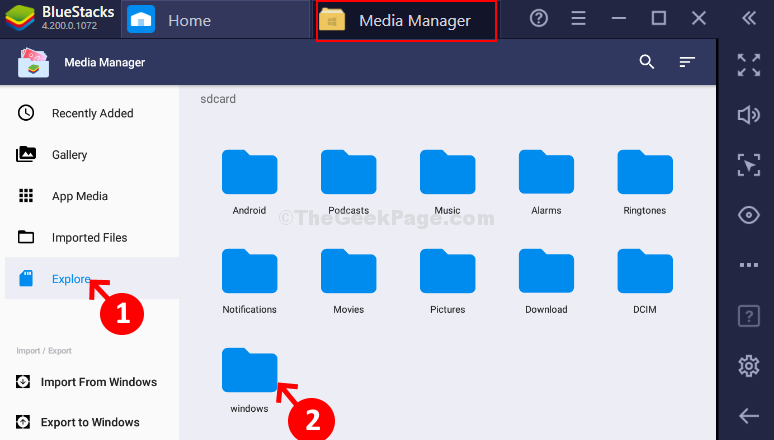
Trinn 6: Klikk nå på BstSharedFolder.
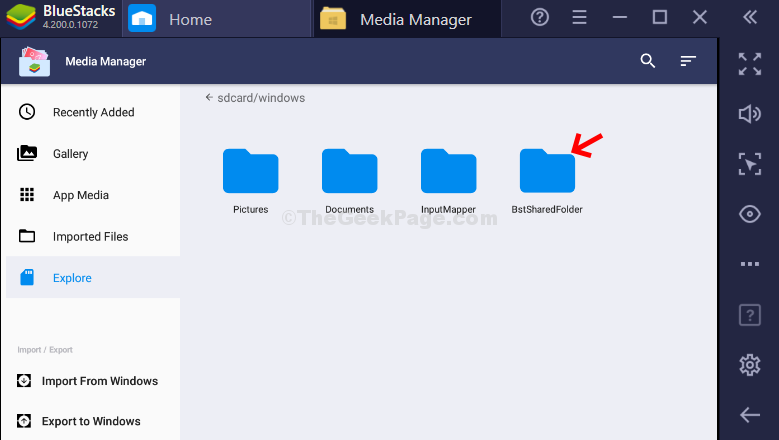
Så det er det! Her kan du få tilgang til Windows-filene du har overført.


